Markörer
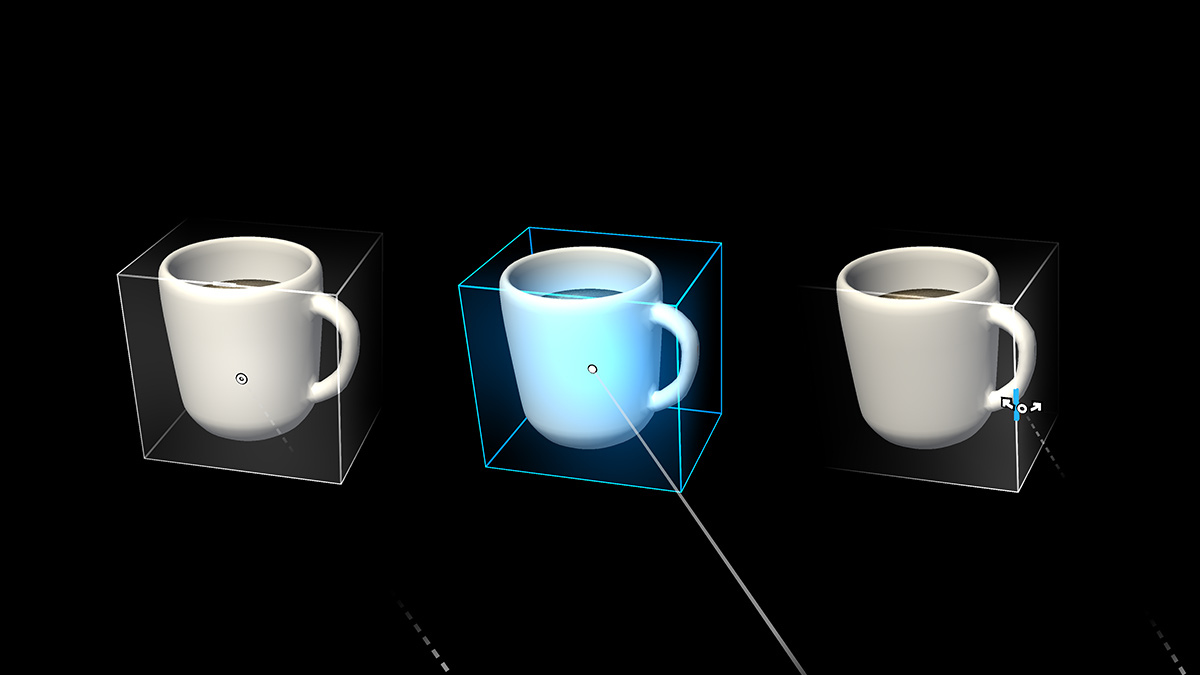
En markör ger kontinuerlig feedback baserat på var headsetet tror att användarnas aktuella fokus ligger vid en viss tidpunkt. Feedback från markören innehåller vilket område, hologram eller vilken punkt i den virtuella miljön som svarar på indata. Även om markören är en digital representation av var enheten förstår användarens uppmärksamhet är det inte samma sak som att fastställa användarens avsikter. Markörens feedback låter också användarna veta vilka systemsvar som kan förväntas. Du kan använda feedbacken för att förmedla sin avsikt till enheten, vilket ökar användarnas förtroende.
Det finns 3 typer av markörer: finger, stråle och huvud-blick. Dessa pekare fungerar med olika indatamodaliteter på HoloLens, HoloLens 2 och uppslukande headset. Nedan visas vägledning om vilken typ av markör som ska användas för varje typ av headset och interaktionsmodell. I Mixed Reality Toolkit (MRTK) har vi skapat moduler för dra och släpp-markörer som hjälper dig att skapa rätt pekfunktioner.
Stöd för enheter
| Funktion | HoloLens (första generationen) | HoloLens 2 | Integrerande headset |
| Fingermarkör | ❌ | ✔️ | ❌ |
| Strålemarkör | ❌ | ✔️ | ✔️ |
| Huvud-blick-markör | ✔️ | ✔️ | ✔️ |
Fingermarkör
Fingermarkören är bara tillgänglig på HoloLens 2 för att förbättra interaktionsläget "direkt manipulering med händer". Vi har fäst ringar på båda pekfingrarnas spetsar för att bättre förstå var fingret pekar. Ringstorleken baseras på fingrets närhet till användargränssnittets yta, som krymper till en liten punkt när fingret rör vid användargränssnittet. Ju närmare fingret, desto mindre ring.
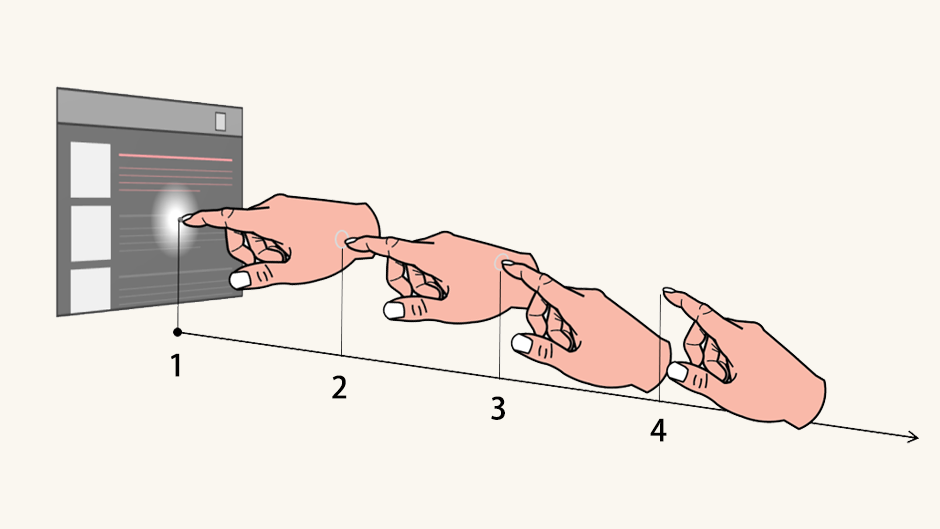
Visuella feedbacktillstånd för fingermarkör 1: Ringen krymper till en punkt. 2: Ringen ligger i linje med ytan. 3: Ringen är vinkelrät mot fingervektor. 4: Ingen ring.
Strålemarkör
Ray markörer fäster i slutet av långt pekande strålar för att tillåta manipulering av objekt som är utom räckhåll. I uppslukande headset skjuter strålarna ut från rörelsestyrenheter och slutar med punktmarkörer. I HoloLens 2 använder vi den mentala modellen av dessa rörelsestyrenhetsstrålar och utformade handstrålar som kommer från handflatorna och slutar med ringformade markörer som överensstämmer med fingermarkörer som används vid direkt manipulering.

Strålemarkörer för rörelsekontrollanter

Stråle pekare av räcker
Huvud-blick-markör
Huvud-blickmarkören är en punkt som fäster vid slutet av en osynlig huvud-blickvektor som använder positionen och rotationen av huvudet till punkt. För att utföra åtgärder paras den här pekarmarkören ihop med olika incheckningsindata, till exempel lufttryckning, röstkommandon, uppehåll och knapptryckning. I HoloLens 2 är huvud-blick bäst parat med alla incheckningsindata som inte är luftkran, eftersom det kommer att finnas interaktionskonflikt mellan luftkran och avlägsna handstrålar.
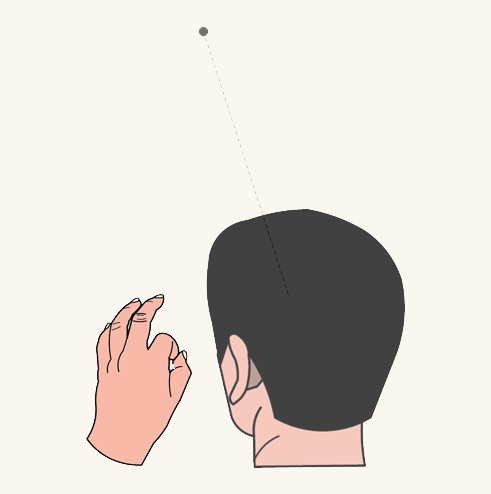
Huvud-blickmarkör med handgest

Huvud-blick-markör med röstkommando
Rekommendationer för marköranpassning
Här följer några designrekommendationer om du vill anpassa feedbackbeteenden för markören:
Markörskala
- Markören bör inte vara större än de tillgängliga målen, så att användarna enkelt kan interagera med och visa innehållet.
- Beroende på vilken upplevelse du skapar är det också viktigt att skala markören när användaren ser sig omkring. När användaren till exempel tittar längre bort i din upplevelse bör markören inte bli för liten så att den går förlorad.
- När du skalar markören bör du överväga att använda en mjuk animering när den skalas för att ge den en organisk känsla.
- Undvik att hindra innehåll. Hologram är det som gör upplevelsen minnesvärd och markören bör inte ta bort från dem.
Riktningslös markörform
- Även om det inte finns någon högermarkörform rekommenderar vi att du använder en riktningslös form som en torus. En markör som pekar i viss riktning (till exempel en traditionell pilmarkör) kan förvirra användaren att alltid se ut så.
- Ett undantag till detta är när du använder markören för att kommunicera interaktionsinstruktioner till användaren. När du till exempel skalar hologram i det Mixed Reality operativsystemet innehåller markören tillfälligt pilar som instruerar användaren om hur de skalar hologrammet genom att flytta handen.
Utseende och känsla
- En ring eller en torusformad markör fungerar för många program.
- Välj en färg och form som bäst representerar den upplevelse du skapar.
- Markörer är särskilt benägna att färgseparation.
- En liten markör med balanserad opacitet håller den informativ utan att dominera den visuella hierarkin.
- Var medveten om att använda skuggor eller markeringar bakom markören eftersom de kan hindra innehåll och distrahera från den aktuella uppgiften.
- Markörer bör justeras mot och krama ytorna i din app. Användarna kommer att ha en känsla av att systemet kan se var de letar, men också att systemet är medvetet om sin omgivning. Markören i Mixed Reality operativsystem justeras till ytan i användarens värld, vilket skapar en känsla av medvetenhet om världen även när användaren inte tittar direkt på ett hologram.
- Genom att magnetiskt låsa markören till ett interaktivt element när den är nära användaren kan det förbättra förtroendet för att användaren interagerar med elementet när de använder en markeringsåtgärd.
Visuella tips
- Om din upplevelse fokuserar på ett enda hologram bör markören justera och krama endast det hologrammet och ändra form när du tittar bort från det hologrammet. Detta kan förmedla till användaren att hologrammet kan användas och att de kan interagera med det.
- Om ditt program använder rumslig mappning kan markören justera och krama varje yta den ser. Detta ger feedback till användarna om att HoloLens och ditt program kan se deras utrymme. Detta förstärker det faktum att hologram är verkliga och i vår värld och hjälper till att överbrygga klyftan mellan verkliga och virtuella.
- Ha en uppfattning om vad markören ska göra när det inte finns några hologram eller ytor i vyn. Att placera den på ett förutbestämt avstånd framför användaren är ett alternativ.
Möjliga åtgärder
- Markören kan representeras av olika ikoner för att förmedla möjliga åtgärder som ett hologram kan göra, till exempel skalning eller rotation.
- Lägg bara till extra information på markören om det betyder något för användaren. Annars kanske användarna inte märker tillståndsändringarna eller blir förvirrade av markören.
Indatatillstånd
Vi kan använda markören för att visa användarens indatatillstånd eller avsikt. Vi kan till exempel visa en ikon som talar om för användaren att systemet ser deras handtillstånd och att programmet vet att de är redo att vidta åtgärder.
Vi kan också använda markören för att visa användare att röstkommandon har hörts av systemet via en tillfällig färgändring
Följande markörtillstånd kan implementeras på olika sätt. Du kan implementera dessa olika tillstånd genom att modellera markören som en tillståndsdator. Exempel:
- Inaktivt tillstånd är där du visar standardmarkören.
- Tillståndet Redo är när du har identifierat användarens hand i klar position.
- Interaktionstillstånd är när användaren utför en viss interaktion.
- Tillstånd för möjliga åtgärder eller hovringstillstånd är när du förmedlar möjliga åtgärder som kan utföras på ett hologram.
Du kan också implementera dessa tillstånd på ett skalbaserat sätt för att visa olika konsttillgångar när du identifierar olika tillstånd.
Går "markörfri"
Design utan markör rekommenderas när känslan av nedsänkning är en viktig del av en upplevelse och när du pekar interaktioner (genom blick och gest) inte kräver stor precision. Systemet måste fortfarande uppfylla de normala kraven för en markör: ge användarna kontinuerlig feedback om systemets förståelse av deras pekdon och hjälpa dem att kommunicera sina avsikter till systemet. Detta kan uppnås genom andra märkbara tillståndsändringar.
Markör i MRTK (Mixed Reality Toolkit) för Unity
Som standard tillhandahåller MRTK en markörprefab (DefaultCursor.prefab) som har samma visuella tillstånd som gränssnittets systemmarkör. Den tilldelas i MRTK:s indataprofil under Pekare. Du kan ersätta/anpassa markören för din upplevelse. För upplevelsen med ögonspårningsindata tillhandahåller MRTK även EyeGazeCursor, som har subtila visuella objekt för att minimera distraktionen.